該如何以網頁管理介面更新NC系列雲端攝影機的韌體呢?
注:NC系列雲端攝影機僅適用 tpCamera App。
1.您可能會收到通知提醒您將NC200(範例),更新到tpCamera APP上的最新韌體,否則您將無法查看攝影機。
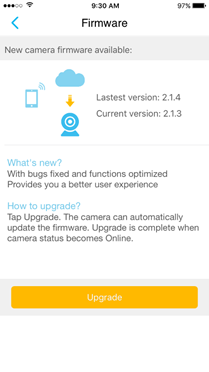
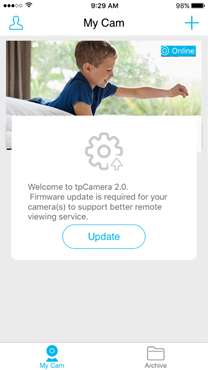
2.您嘗試進行更新,但是如果一直失敗,並且給出了“韌體更新失敗的錯誤消息。 請稍後再試”。(Firmware update failed. Please try again later)
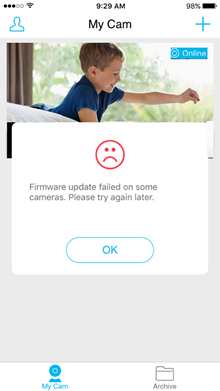
如果您遇到上述問題,請按照以下方法解決。
1.請參閱下面的連結登入您雲端攝影機的網頁管理介面:
2.選擇系統-管理,並在此頁面更新您的雲端攝影機。
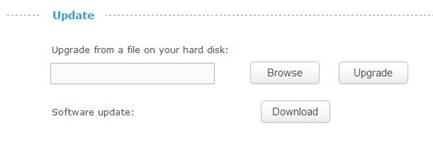
3.請至我們的官網下載最新的韌體版本,或依您的產品型號點擊以下連結。
NC200:https://www.tp-link.com/tw/download/NC200.html#Firmware
NC210:https://www.tp-link.com/tw/download/NC210.html#Firmware
NC220:https://www.tp-link.com/tw/download/NC220.html#Firmware
NC230:https://www.tp-link.com/tw/download/NC230.html#Firmware
NC250:https://www.tp-link.com/tw/download/NC250.html#Firmware
NC450:https://www.tp-link.com/tw/download/NC450.html#Firmware
4.點擊瀏覽(Browse)並選擇您下載的最新韌體(請記得解壓縮),然後點擊更新(Upgrade),雲端攝影機將自行更新韌體。
如果您還是無法透過網頁管理頁面更新您的韌體,請向我們的技術支援人員聯絡。
這篇faq是否有用?
您的反饋將幫助我們改善網站